如何用PPT制做GIF图?
来源:网络收集 点击: 时间:2024-03-03【导读】:
PPT也可以转换GIF格式的,可以利用PPT来做一些简单的GIF图。下面来演示下操作步骤。工具/原料more辅助工具 :联想笔记本软件:Microsoft Office 2016方法/步骤1/6分步阅读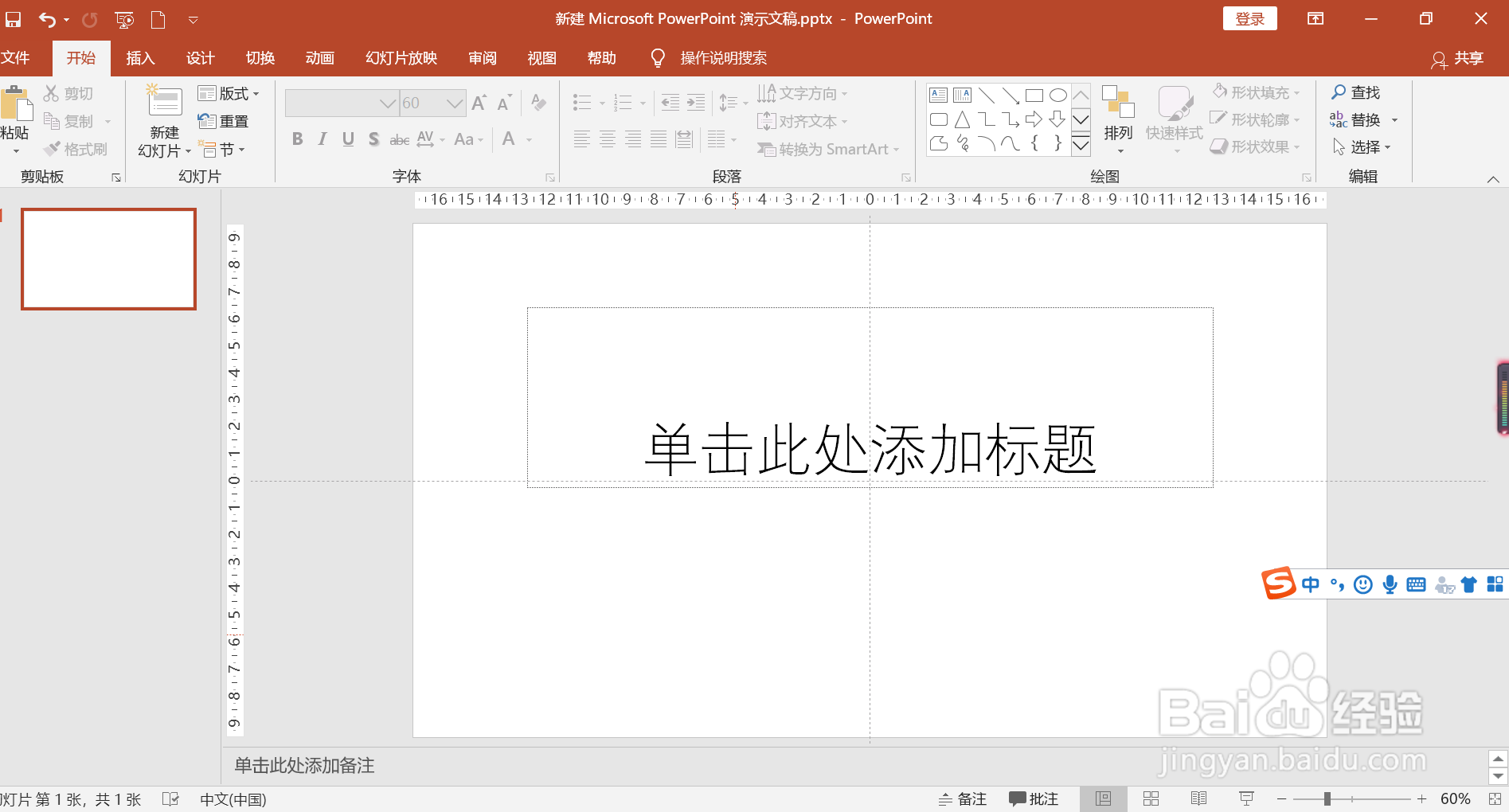 2/6
2/6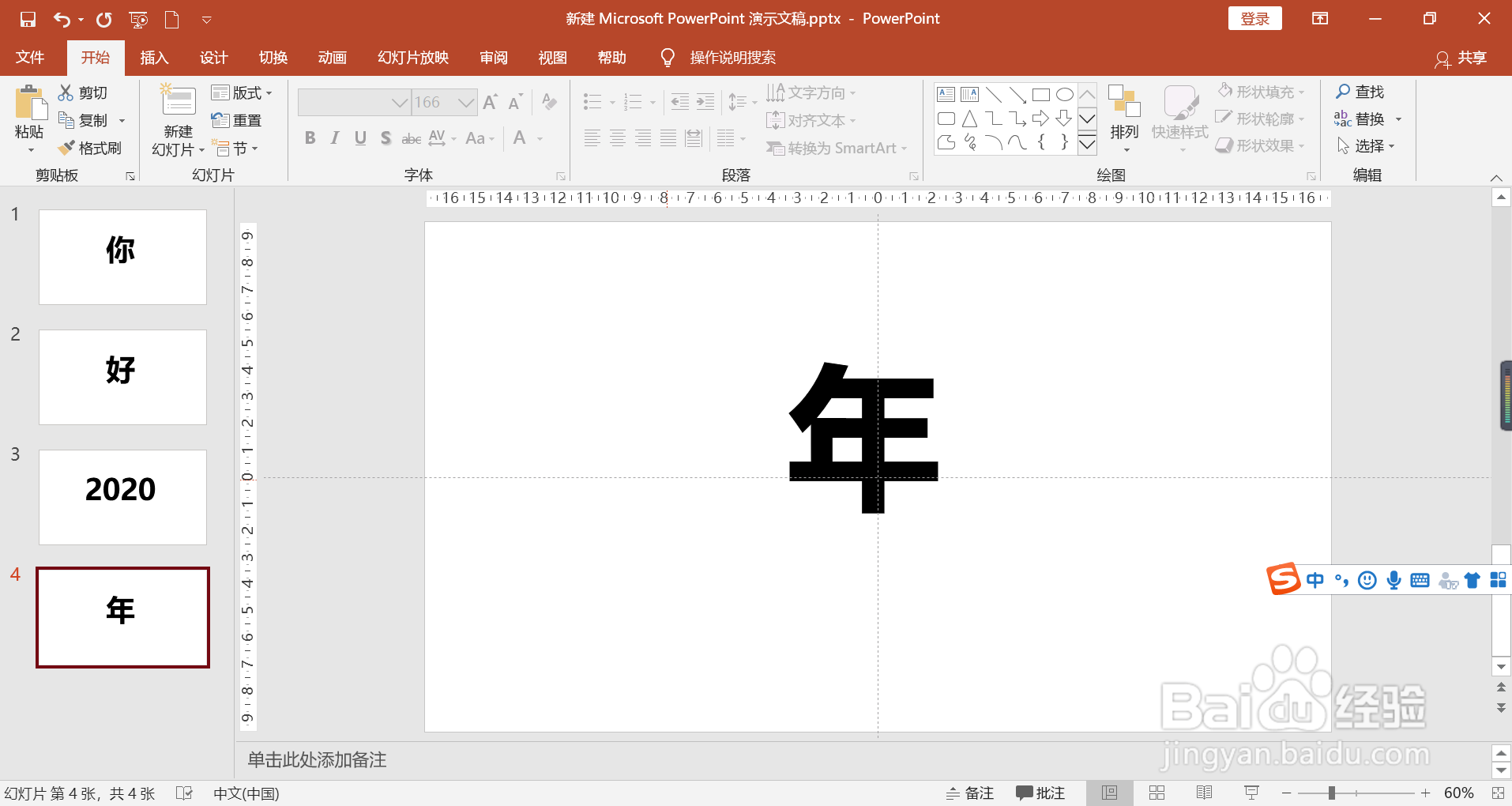 3/6
3/6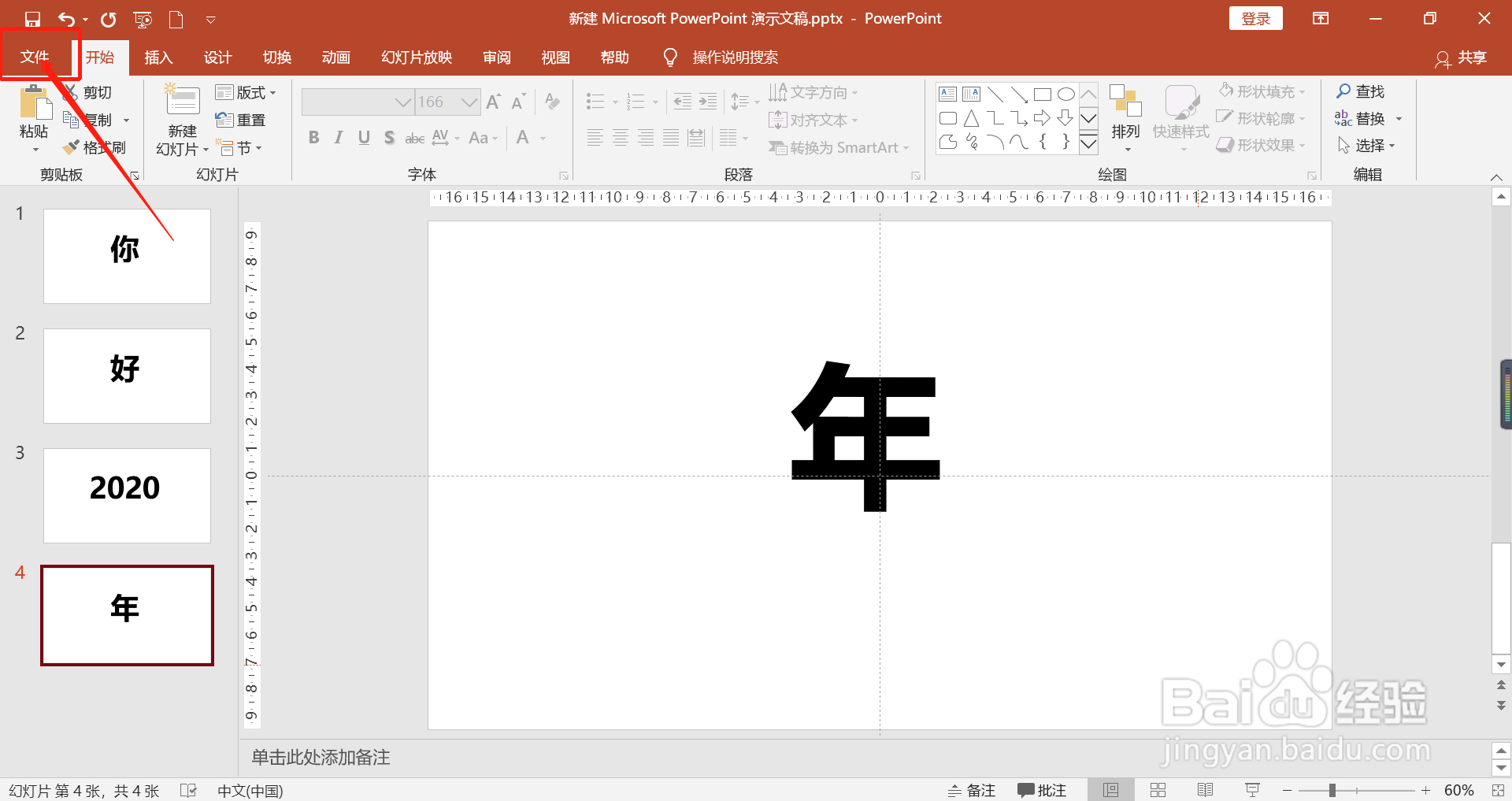
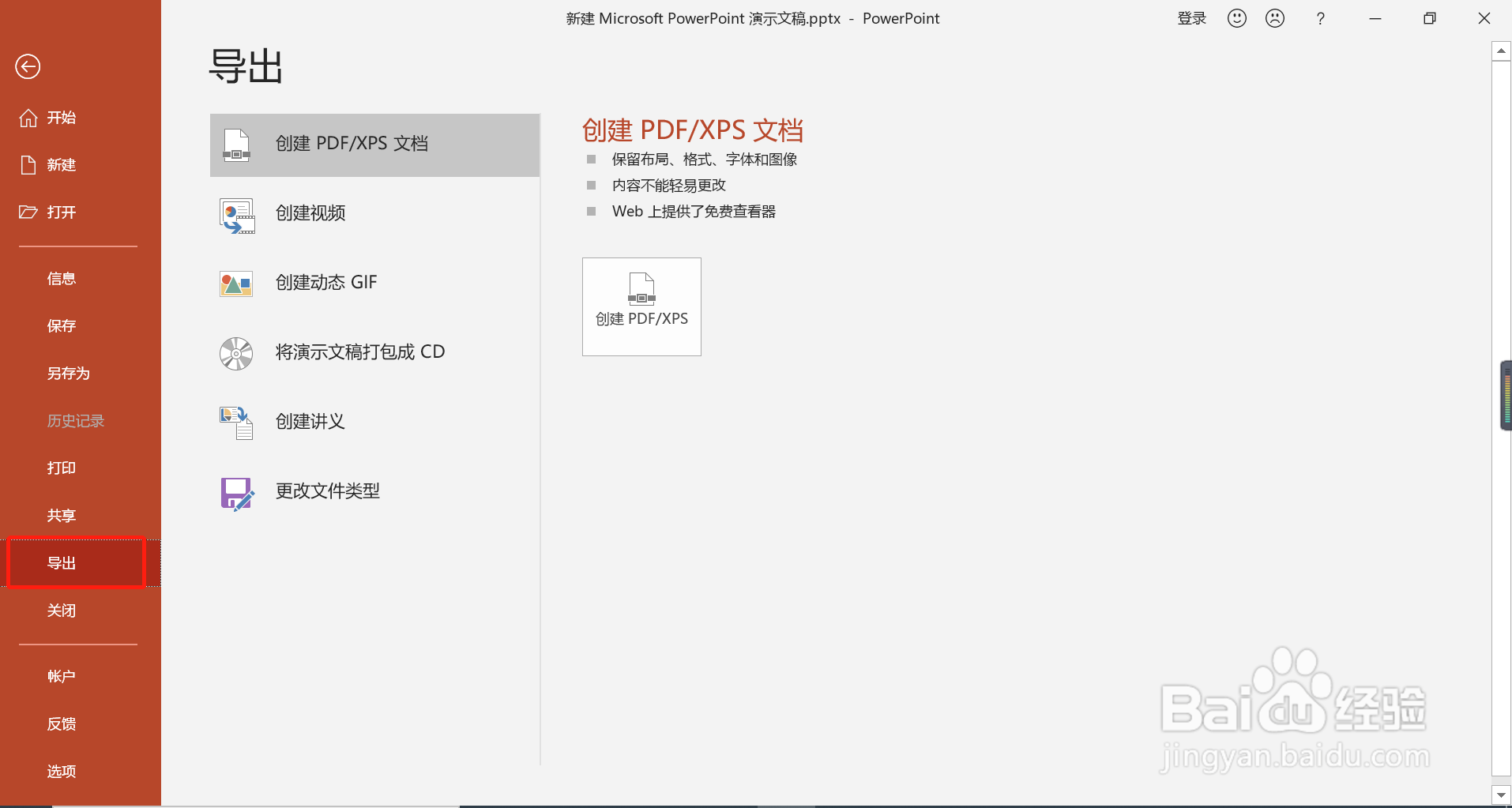 4/6
4/6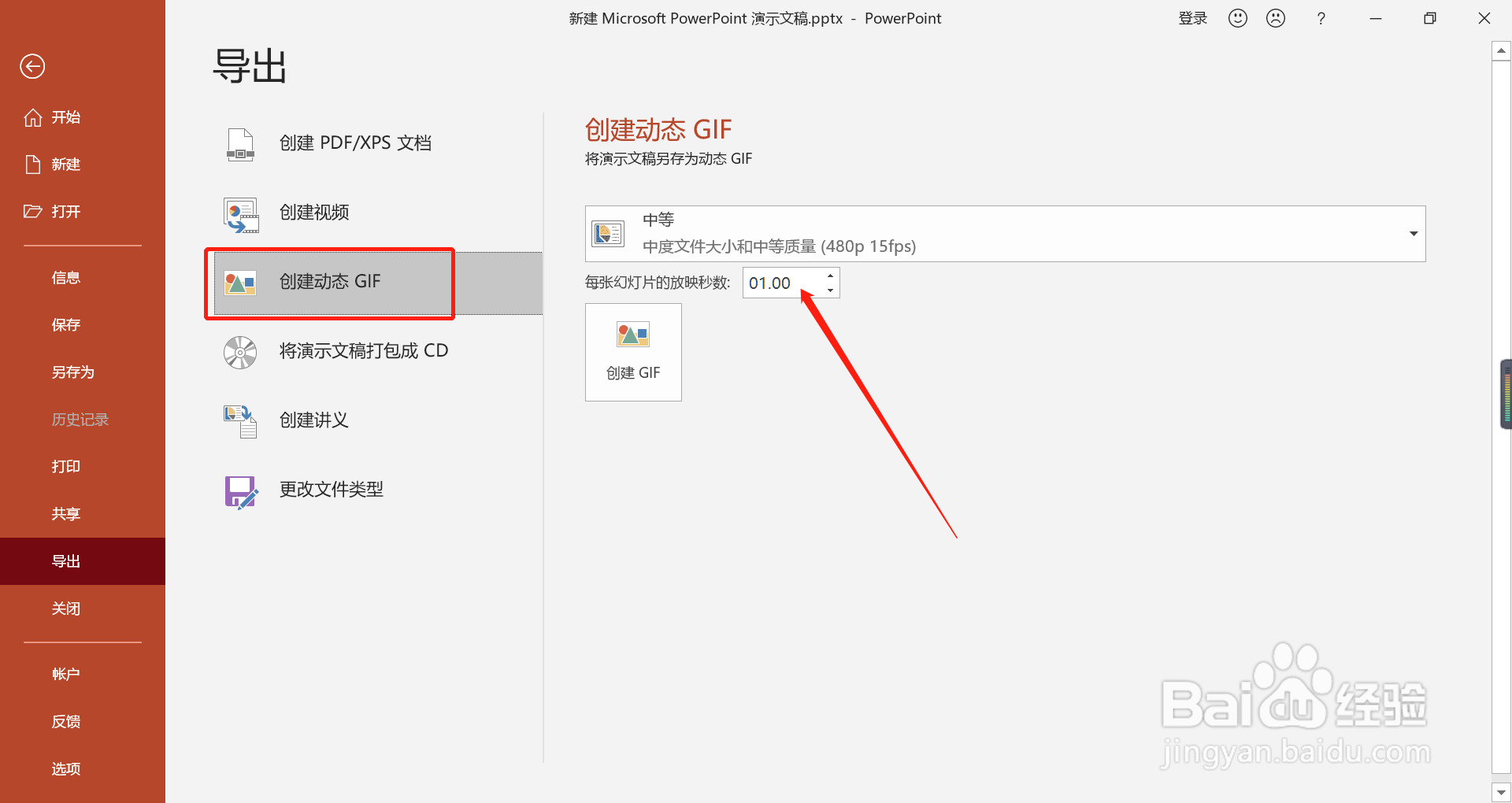
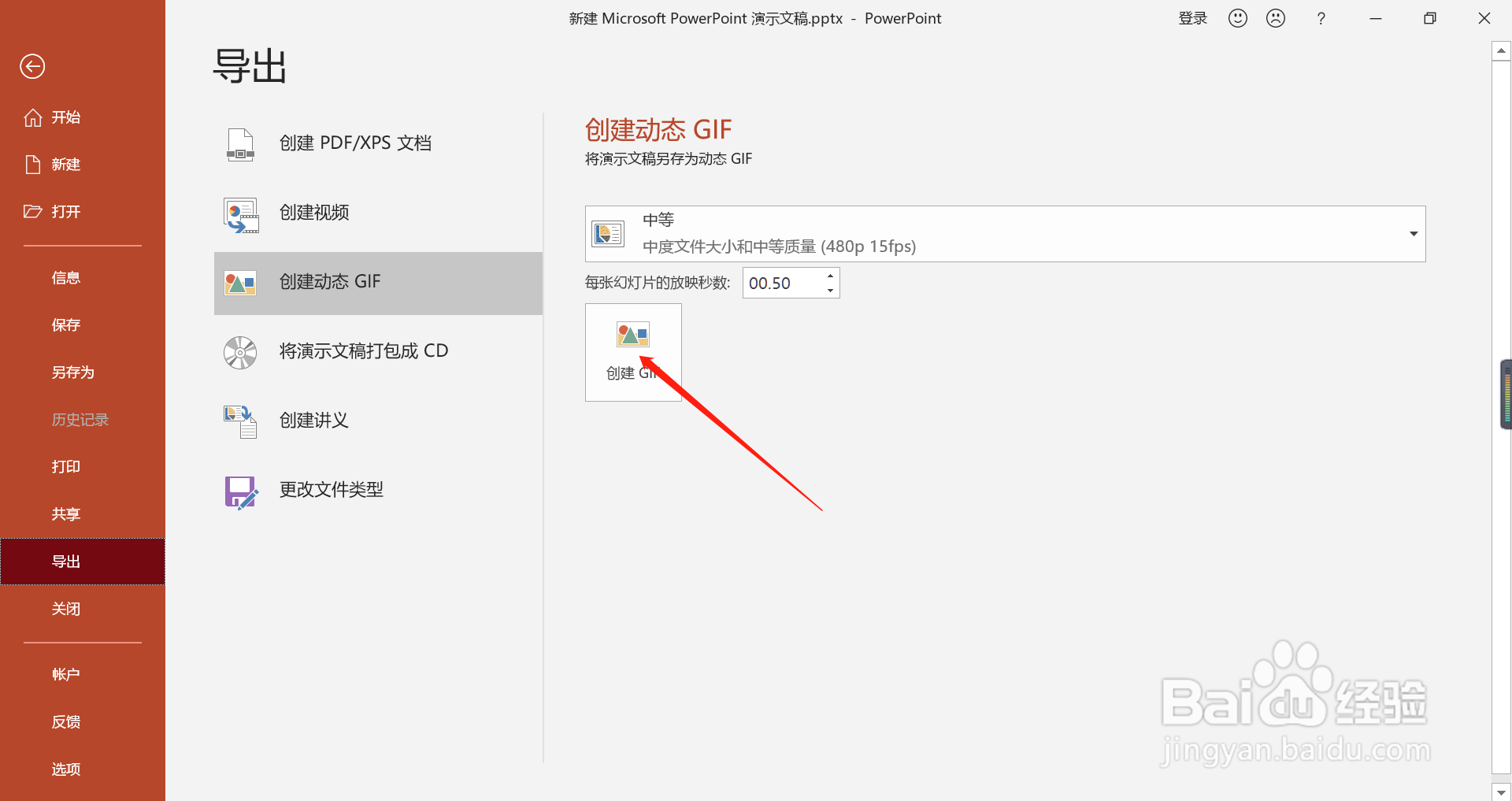 5/6
5/6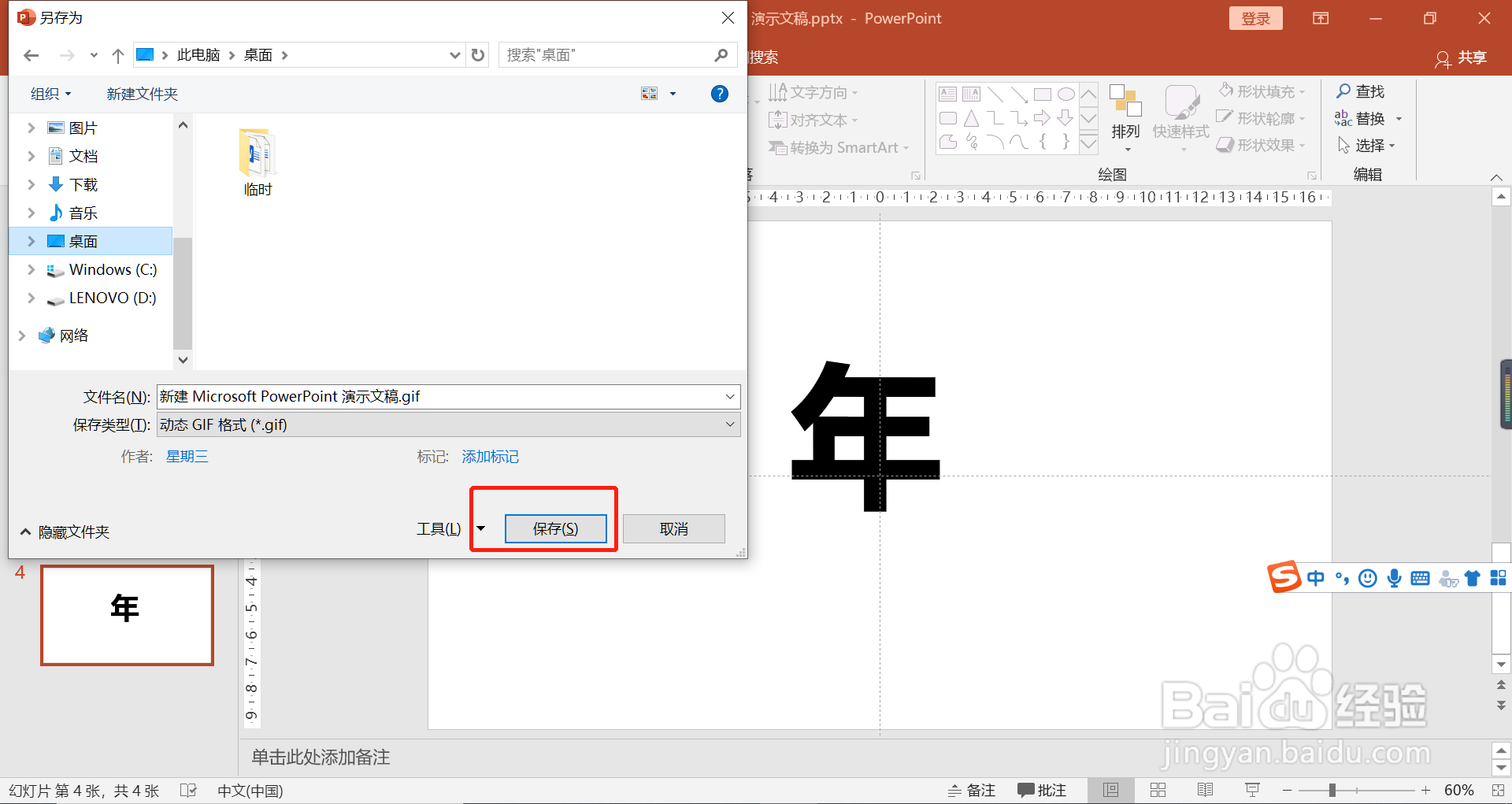 6/6
6/6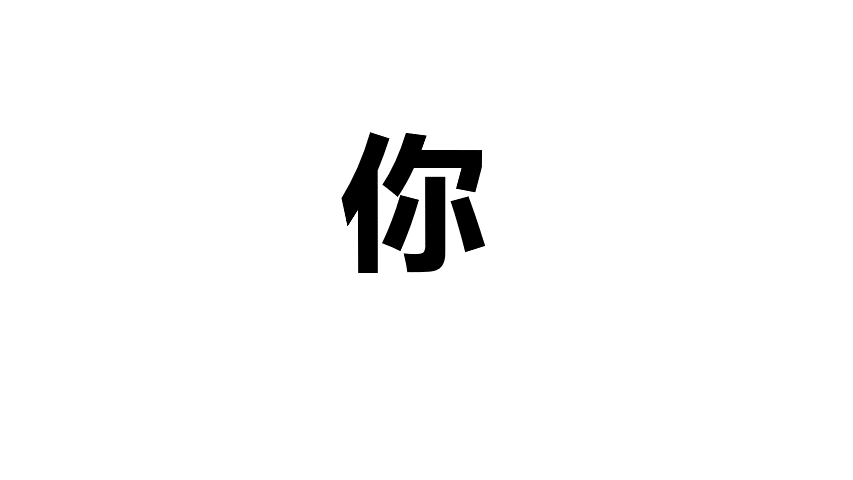 总结1/1
总结1/1
首先,尝试制作一个文字版的GIF图。新建一个PPT文件
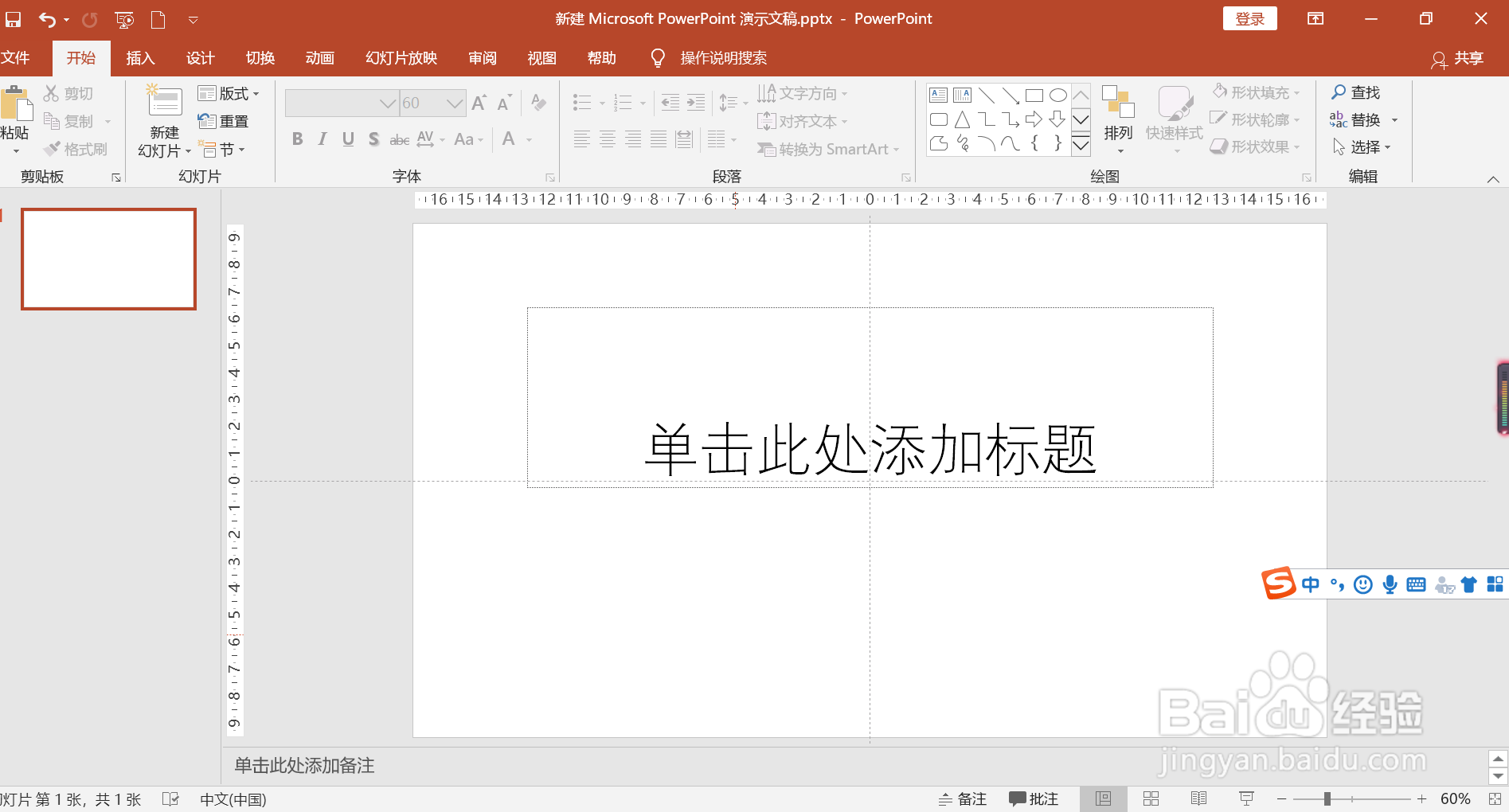 2/6
2/6新建多个幻灯片,每个幻灯片输入一个文字。
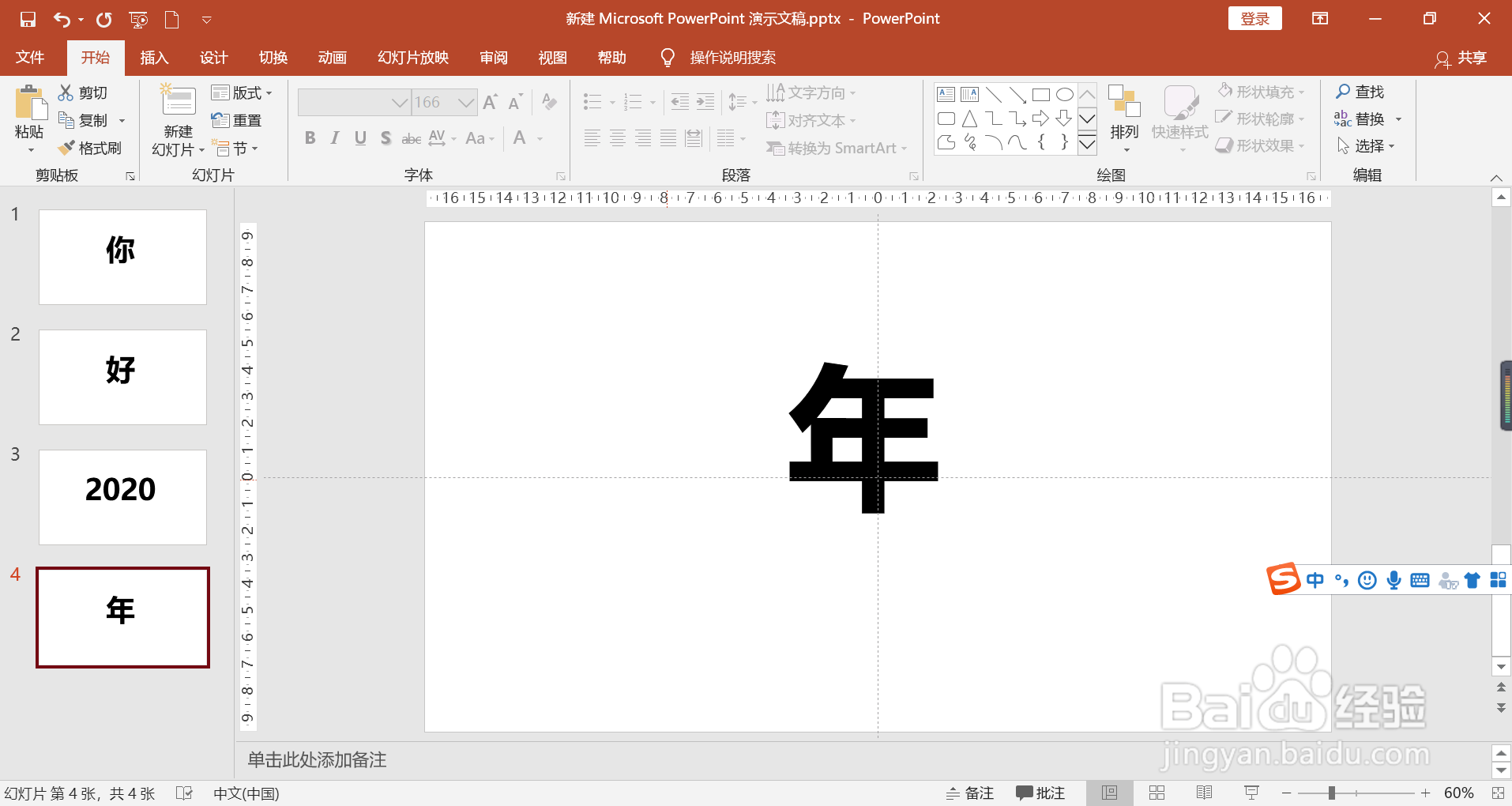 3/6
3/6点击左上角的文件,找到【导出】
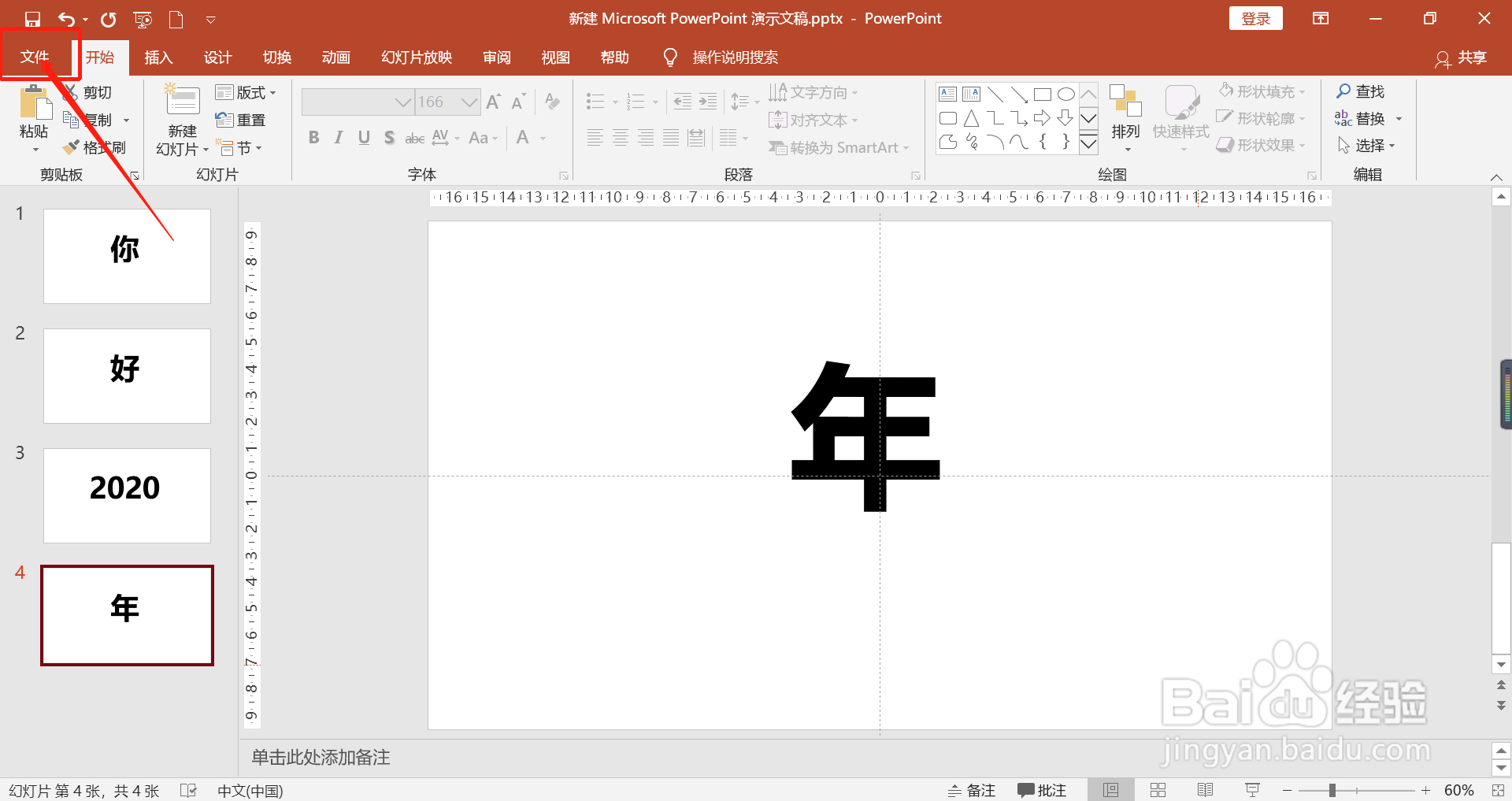
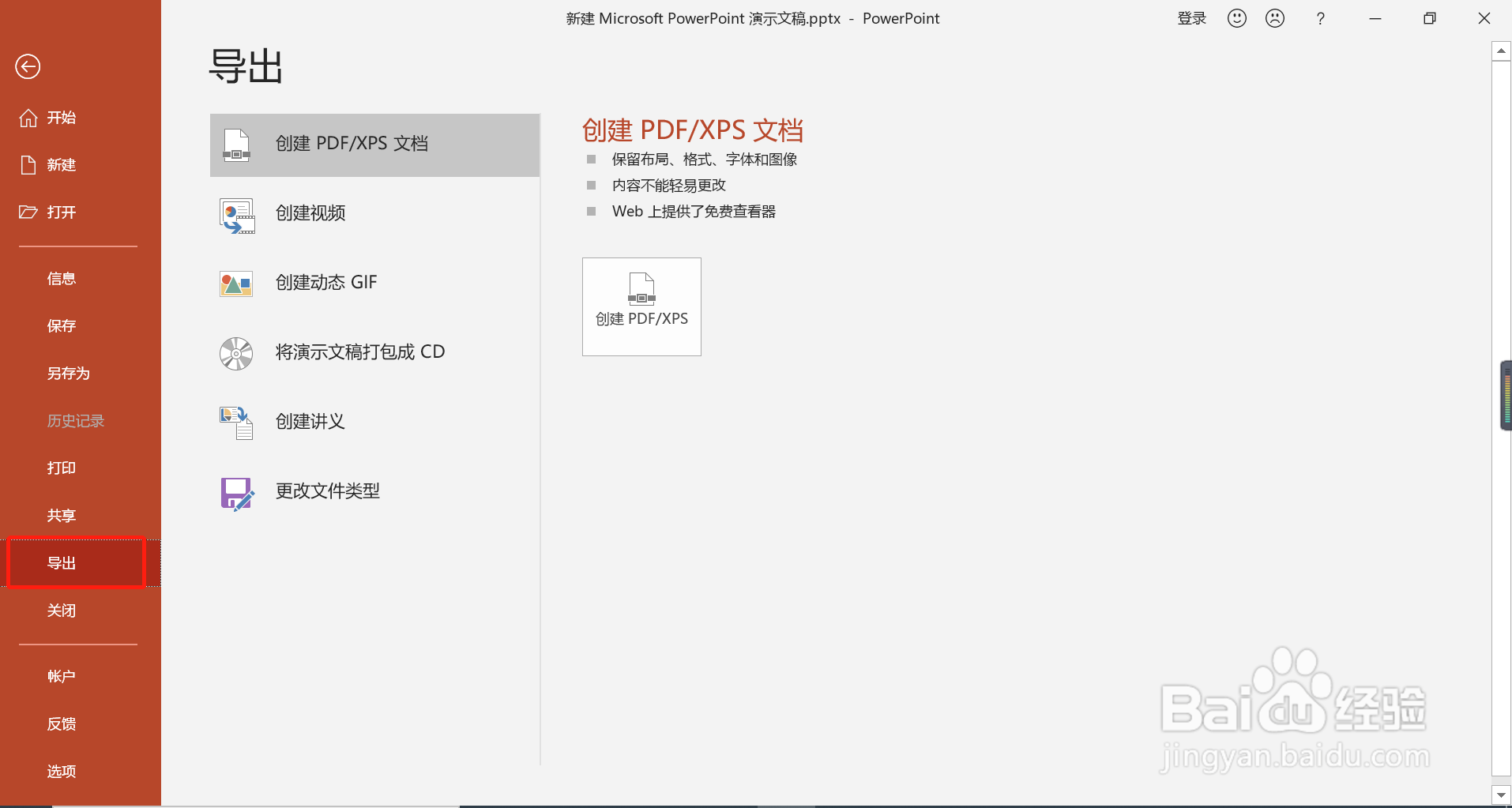 4/6
4/6单击【创建动态GIF】,调整每片幻灯片的播放秒数,点击【创建GIF】
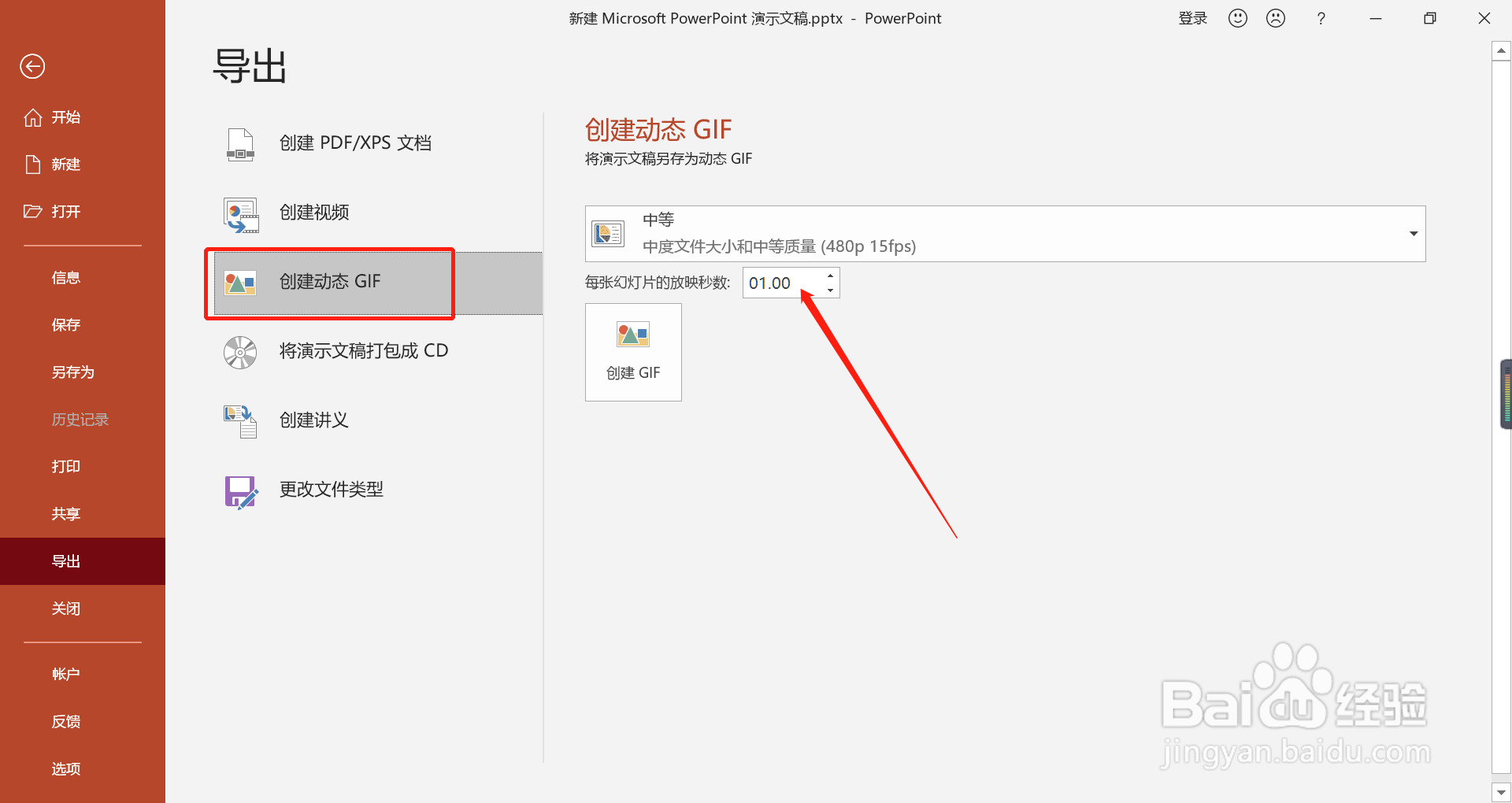
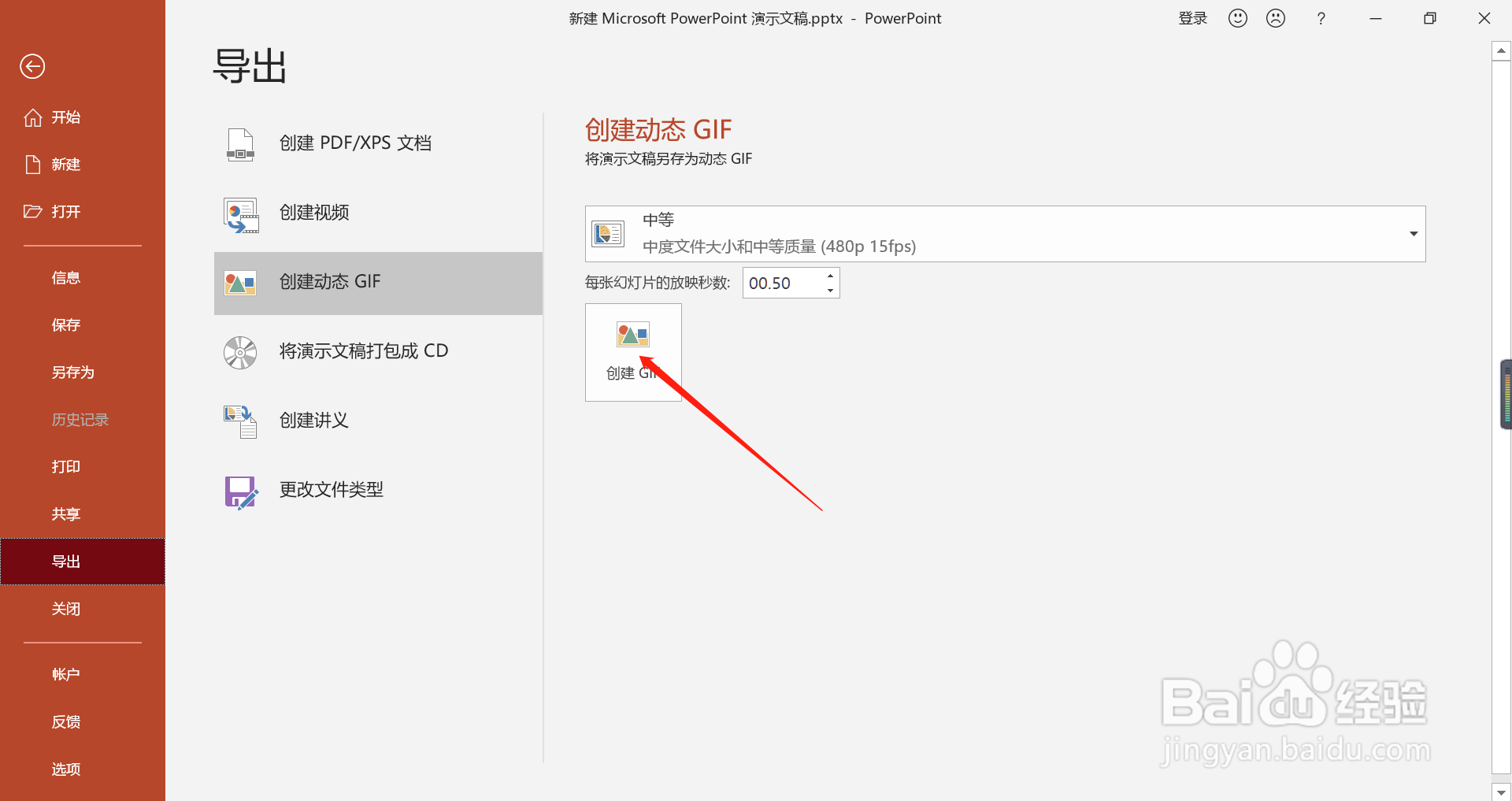 5/6
5/6选择存放的位置,修改文件名称后,点击【确定】
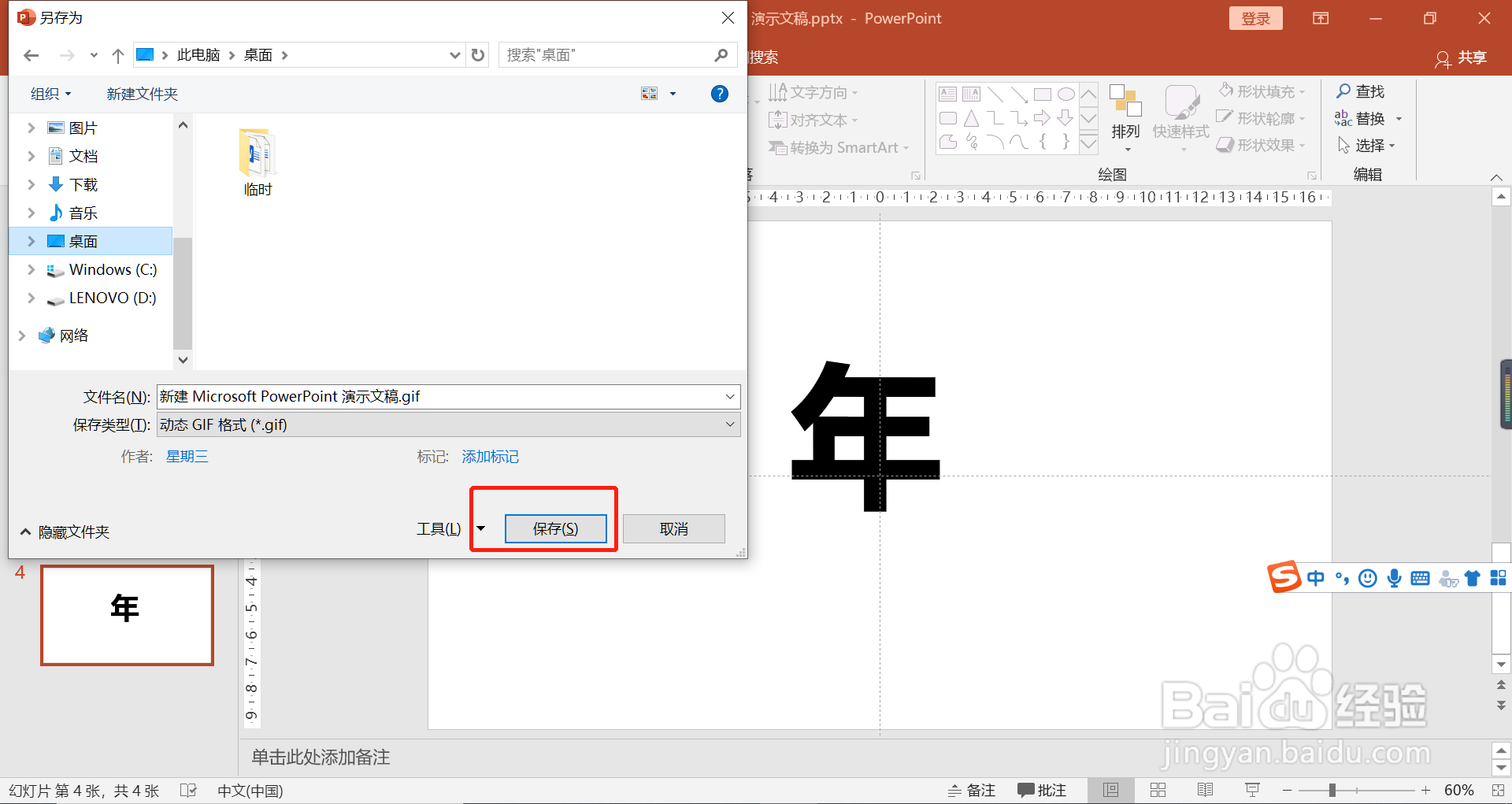 6/6
6/6导出了一个GIF格式的文件。下面就可以看到效果。
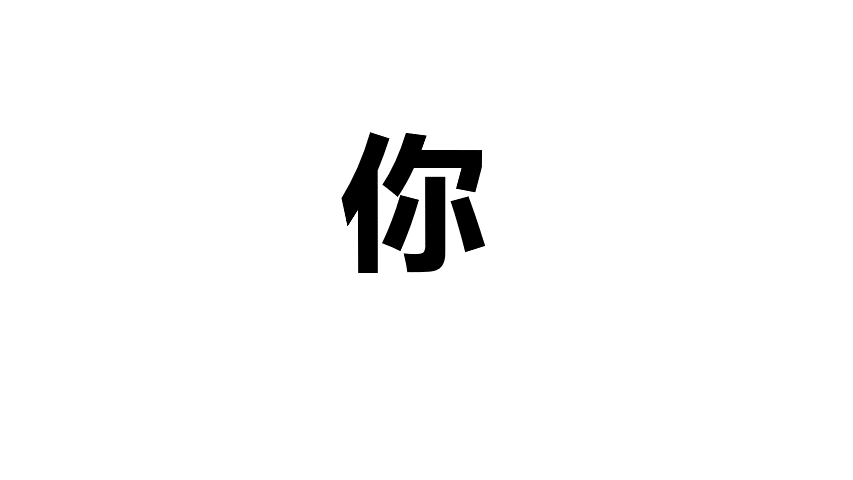 总结1/1
总结1/11、新建一个PPT文件
2、每页幻灯片上添加上相应的文字或者图片
3、导出之前,把空白的幻灯片删掉
4、点击左上角文件,找到【导出】-【创建动态GIF】
5、调整每片幻灯片的播放秒数,点击【创建GIF】
6、选着保存的路径和修改文件名称,点击【确认】
7、就可以生成一个GIF图了。
PPTGIF创建GIF版权声明:
1、本文系转载,版权归原作者所有,旨在传递信息,不代表看本站的观点和立场。
2、本站仅提供信息发布平台,不承担相关法律责任。
3、若侵犯您的版权或隐私,请联系本站管理员删除。
4、文章链接:http://www.1haoku.cn/art_230190.html
上一篇:原神清籁丸继电石怎么放
下一篇:如何用Excel单独选中每行
 订阅
订阅